Impressão e corte
O método para cortar após a impressão sem remover o papel em modelos que podem imprimir e cortar é descrito a seguir.
-
Carregue corretamente o papel ou o objeto na máquina e, em seguida, defina as condições de corte apropriadas para o papel ou o objeto desejado.
Para obter detalhes sobre como carregar o papel ou os vários ajustes feitos antes da impressão, consulte a documentação da máquina que está usando.
-
Clique em
 .
.
A caixa de diálogo Send to Device aparece.
-
Selecione a máquina para a qual os dados serão enviados.
Se a máquina que estiver usando não for exibida, ela não foi configurada no VersaWorks.
Para obter detalhes sobre como configurar a máquina para a saída, consulte o “Guia de instalação do VersaWorks”.
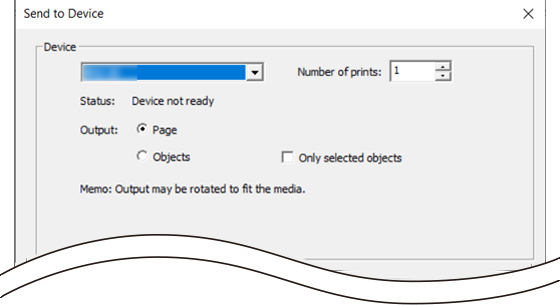
-
Em Output, selecione Page ou Objects.
IMPORTANTE
Selecione Page para produzir nos Standard Page Sizes designados com Design Central. Selecione Objects para gerar a saída no tamanho do objeto.
Você pode verificar Output de Page e de Objects com Preview.
-
Clique em Print Parameters para definir as configurações de saída.
Defina as seguintes configurações com Cutting Options na guia Cut Controls.
- Operation Mode: Print & Cut
- Verifique se a caixa de seleção Crop mark (Printing and Reading) não está selecionada.
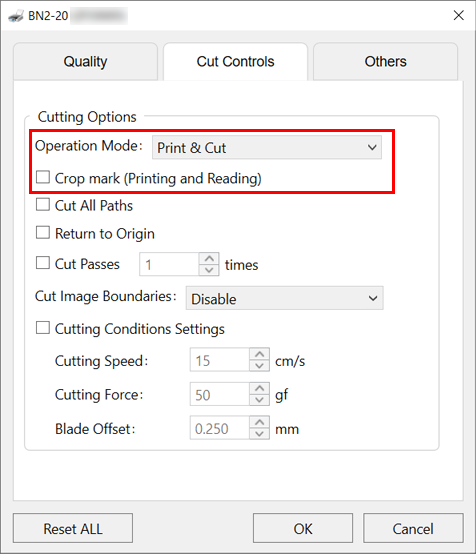
As guias Quality, Cut Controls e Others estão localizadas em Print Parameters. Essas guias definem as operações durante a impressão e o corte. Para obter mais informações, consulte Parâmetros de impressão.
-
Clique em Send.
Após o processamento pelo RIP, os dados são enviados e, em seguida, a impressão é iniciada.
NOTAVocê pode verificar o andamento da impressão no visor da máquina, no Utility ou por outros meios.
Para obter detalhes, consulte o manual do usuário do modelo que está usando.